PS VitaをAOSSでインターネットにつなぐ方法
Q
A
動画で確認
(下段テキスト版で不明な場合、ご覧ください)
動画の操作方法
| 早送り | →キー | 再生速度 | 動画再生中にオンマウスで右下に表示される歯車アイコンで設定 |
|---|---|---|---|
| 巻戻し | ←キー | 一時停止 | 動画再生中に画面上でクリック |
| ジャンプ | 1,2,3・・9 キー | 再生 | 一時停止中に画面上でクリック |
テキスト版で確認
パソコンを無線でインターネットにつないでから、PS Vitaの設定を行ってください。
1. PS Vitaの電源を入れ、 "ホーム" 画面から [設定] をタップします。
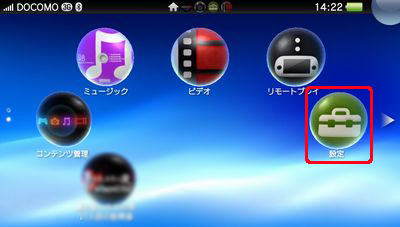
2. [はじめる] をタップします。
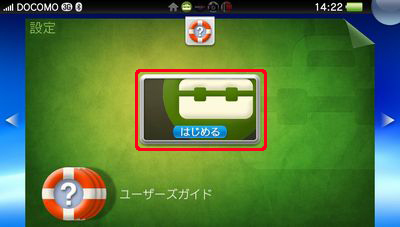
3. [ネットワーク] をタップします。
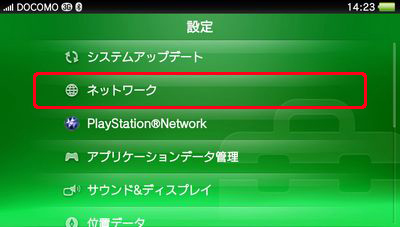
4. [Wi-Fi設定] をタップします。
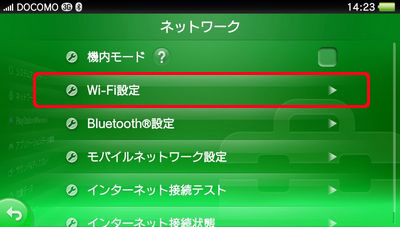
5. 「Wi-Fi」にチェックマークを付けます。

6. "Wi-Fi設定" の画面が起動したら、画面を下までスクロールし、[AOSS] をタップします。
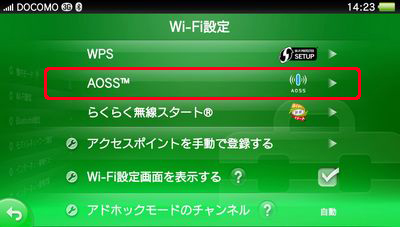
7. 下記の画面が表示されたら、Wi-FiルーターのAOSSボタンをランプが点滅するまで押し続けます。ランプが点滅したら、ボタンから手を放します。


画像は一例です
AOSSボタンはWi-Fiルーターによって位置が異なります。お使いの商品をご確認ください。
8. 次の画面が表示されたら、しばらく待ちます。

9. "登録しました" と表示されたら、[OK] をタップします。

10. SSIDの左側に緑のまるが表示され、画面左上に無線接続のマークが表示されることを確認します。
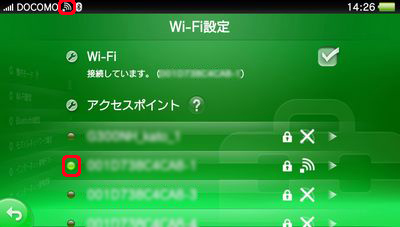
11. ホーム画面で、[ブラウザー] をタップして、インターネット接続を確認します。
インターネットの画面が表示されたら、設定完了です。
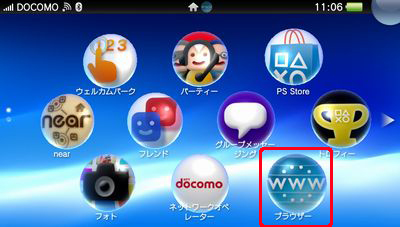
ブラウザーをタップしてもインターネットの画面が表示されない場合、画面右側のアイコンをタップして、インターネット接続を確認します。
過去のインターネット接続状況により、アイコンは異なります。
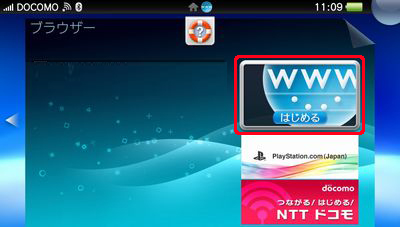
以上で設定完了です。
"プレイステーション" および "PS Vita" は、株式会社ソニー・コンピュータエンタテインメントの登録商標です。
参考動画(WPSで設定)
このご質問の対象となる商品・OS・接続機器を表示
商品
OS・接続機器
チャット・LINEでのサポートについて
下記商品はチャット・LINEでのサポート対象外のため、電話またはメールにてお問合せいただきますようお願いいたします。
法人様向けネットワーク商品
ネットワーク対応ハードディスク(TeraStation)
<注意事項>
以下のいずれかに該当する場合、お客様の同意なくチャット・LINEでのサポートを終了させていただく場合がございます。ご了承ください。
同一のお客様から同一内容のお問合せ等の入力が複数あった場合
本サービスに関係のない画像・動画・スタンプ等が送信された場合
一定時間以上お客様からの返信がされない場合
営業時間
<オペレーター受付時間>
月~土・祝 9:30~21:00
日 9:30~17:30
※AIによる自動応答は24時間ご利用いただけます。
メールで相談について
個人向けWi-Fi/有線LAN製品、ストレージ製品のお客様にはメールで問い合わせいただく前にAIが問題解決のお手伝いを行います。
いずれかを選択して進んでください。
 Wi-Fi(無線LAN)
Wi-Fi(無線LAN) 有線LAN
有線LAN HDD(ハードディスク)・NAS
HDD(ハードディスク)・NAS SSD
SSD ブルーレイ/DVD/CDドライブ
ブルーレイ/DVD/CDドライブ メモリー
メモリー USBメモリー
USBメモリー メモリーカード・カードリーダー/ライター
メモリーカード・カードリーダー/ライター 映像/音響機器
映像/音響機器 ケーブル
ケーブル マウス・キーボード・入力機器
マウス・キーボード・入力機器 Webカメラ・ヘッドセット
Webカメラ・ヘッドセット スマートフォンアクセサリー
スマートフォンアクセサリー タブレットアクセサリー
タブレットアクセサリー 電源関連用品
電源関連用品 アクセサリー・収納
アクセサリー・収納 テレビアクセサリー
テレビアクセサリー その他周辺機器
その他周辺機器 法人向けWi-Fi(無線LAN)
法人向けWi-Fi(無線LAN) 法人向け有線LAN
法人向け有線LAN LTEルーター
LTEルーター 法人向けNAS・HDD
法人向けNAS・HDD SSD
SSD ブルーレイ/DVD/CDドライブ
ブルーレイ/DVD/CDドライブ 法人向けメモリー・組込み/OEM
法人向けメモリー・組込み/OEM 法人向けUSBメモリー
法人向けUSBメモリー メモリーカード・カードリーダー/ライター
メモリーカード・カードリーダー/ライター 映像/音響機器
映像/音響機器 法人向け液晶ディスプレイ
法人向け液晶ディスプレイ 法人向けケーブル
法人向けケーブル 法人向けマウス・キーボード・入力機器
法人向けマウス・キーボード・入力機器 法人向けヘッドセット
法人向けヘッドセット 法人向けスマートフォンアクセサリー
法人向けスマートフォンアクセサリー 法人向けタブレットアクセサリー
法人向けタブレットアクセサリー 法人向け電源関連用品
法人向け電源関連用品 法人向けアクセサリー・収納
法人向けアクセサリー・収納 テレビアクセサリー
テレビアクセサリー オフィスサプライ
オフィスサプライ その他周辺機器
その他周辺機器 データ消去
データ消去


